Composing-urile grafice vin adesea cu provocări în prelucrarea imaginii, mai ales când vine vorba de integrarea armonioasă a elementelor. Dacă dorești să inserezi o clădire nouă într-o imagine existentă de zgârie-nori, sunt necesari pași preciși pentru a asigura un aspect natural. În acest ghid îți voi explica cum să adaugi o clădire suplimentară în composing, să o ajustezi corect din punct de vedere perspectivei și să armonizezi nuanța pentru a obține o imagine de ansamblu coerentă.
Cele mai importante concluzii
- Extinderea zonei de lucru pentru clădiri suplimentare
- Utilizarea instrumentelor de decupare din Photoshop
- Aplicarea ajustărilor de culoare ca măști de tăiere
- Crearea reflexiilor realiste
Extinderea zonei de lucru
Pentru a crea mai mult spațiu pentru noua clădire, trebuie să mărești zona de lucru. Mergi la „Imagine” și selectează „Zona de lucru”. Aici vei vedea lățimea actuală a documentului tău și poți extinde aceasta cu numărul dorit de pixeli. Fii atent să extinzi spre dreapta pentru a avea spațiu suficient pentru noua clădire.
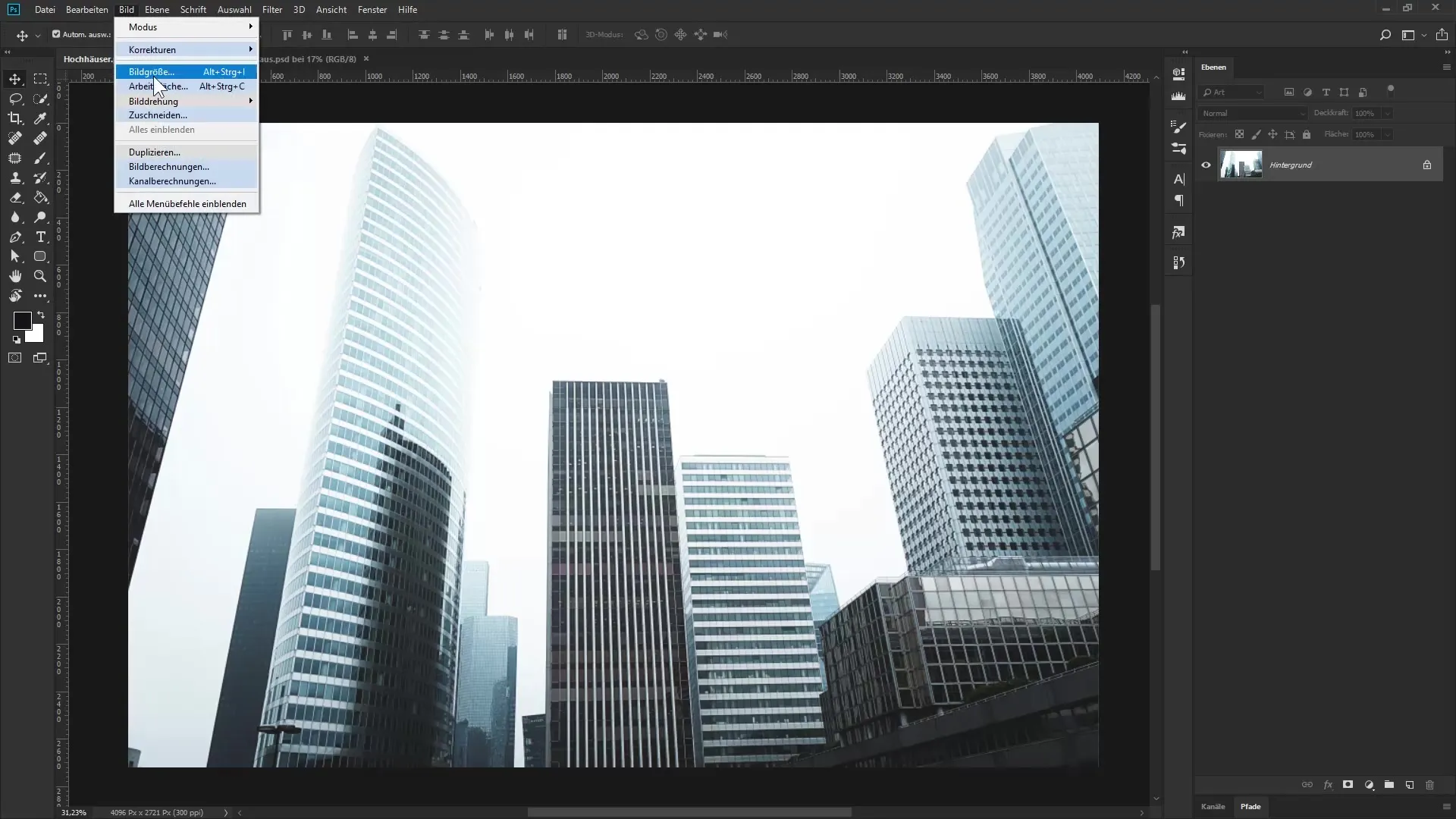
Decuparea clădirii noi
Alege clădirea dorită de la un fotograf personalizat. Ar trebui să consideri această imagine ca fiind strat de fundal în paleta de straturi. Convertește stratul de fundal într-un obiect smart. Acest lucru îți va permite să efectuezi ajustări ulterioare. Creează o selecție prin „Selecție” și apoi click pe „Selecție din subiect”. Photoshop va încerca să delimiteze automat obiectul legat de clădire de fundalul său. Odată ce selecția este efectuată, creează o mască pentru a decupa clădirea.
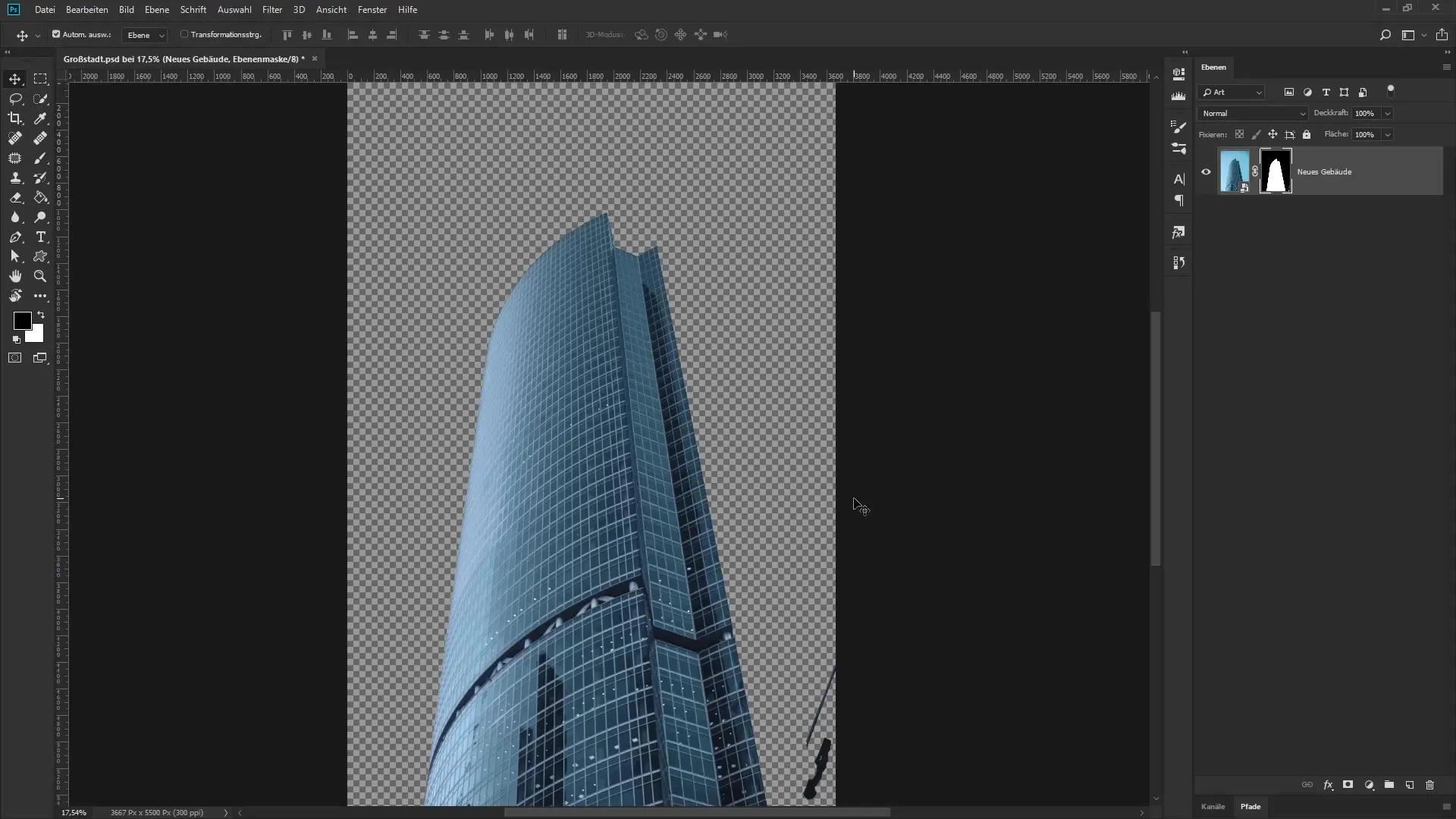
Editarea măștii
Pentru a optimiza marginile măștii, dublu click pe mască în paleta de straturi. Crește moiția marginii pentru a face tranzițiile mai line. Poți ajusta și contrastul pentru a evidenția mai bine zona decupată. Ajustează setările până când ești mulțumit de rezultate.
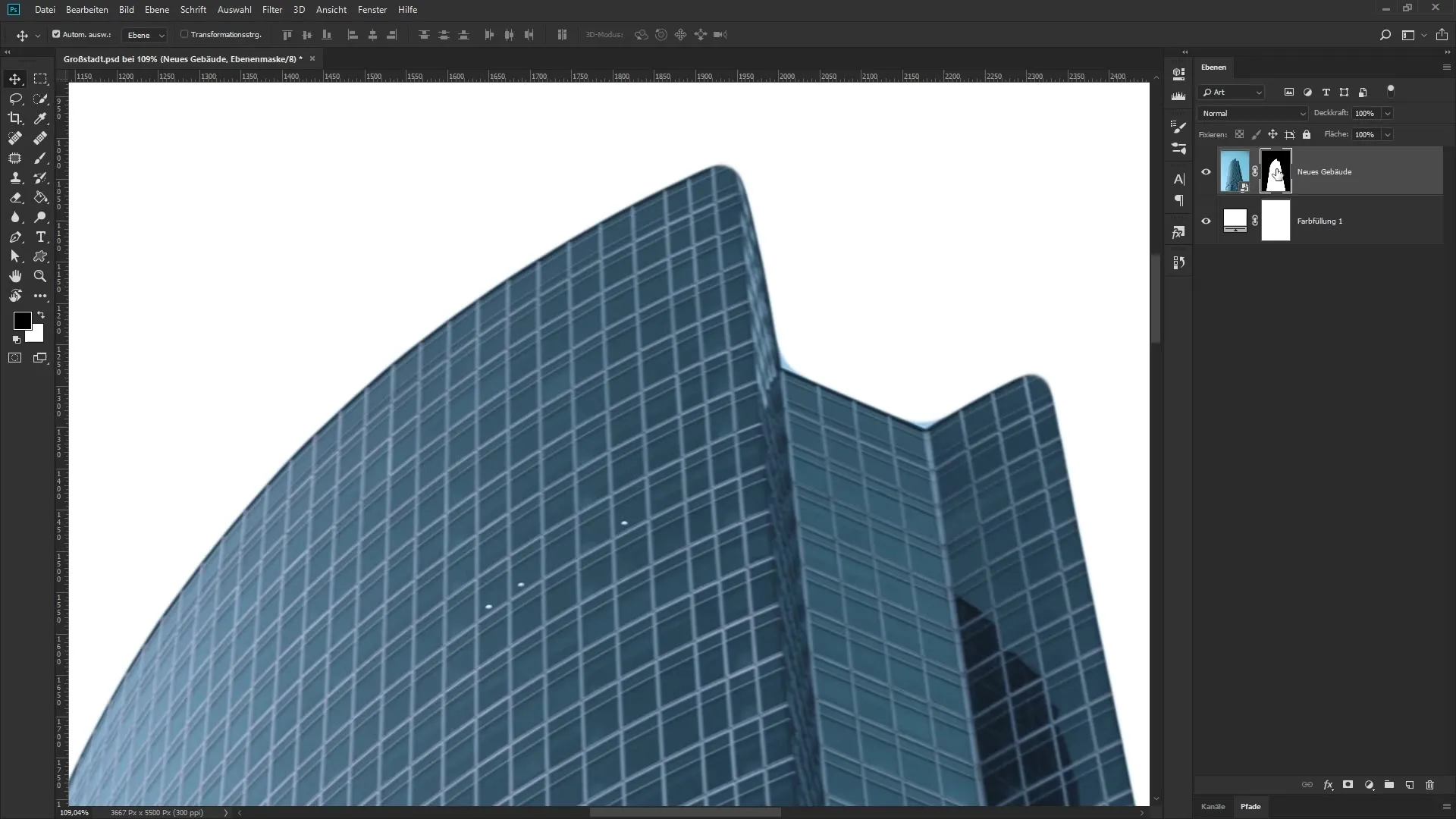
Poziționarea noii clădiri
Întoarce-te acum la imaginea originală în care ai creat spațiu pentru noua clădire. Repetă procesul de conversie într-un obiect smart. Acum poți crea o nouă clădire într-un grup pentru a-ți organiza lucrările. Copiază clădirea decupată și lipește-o în noua imagine. Transformă clădirea astfel încât să se potrivească bine în scena existentă. Aici trebuie să te asiguri că proporțiile și perspectiva sunt corecte.
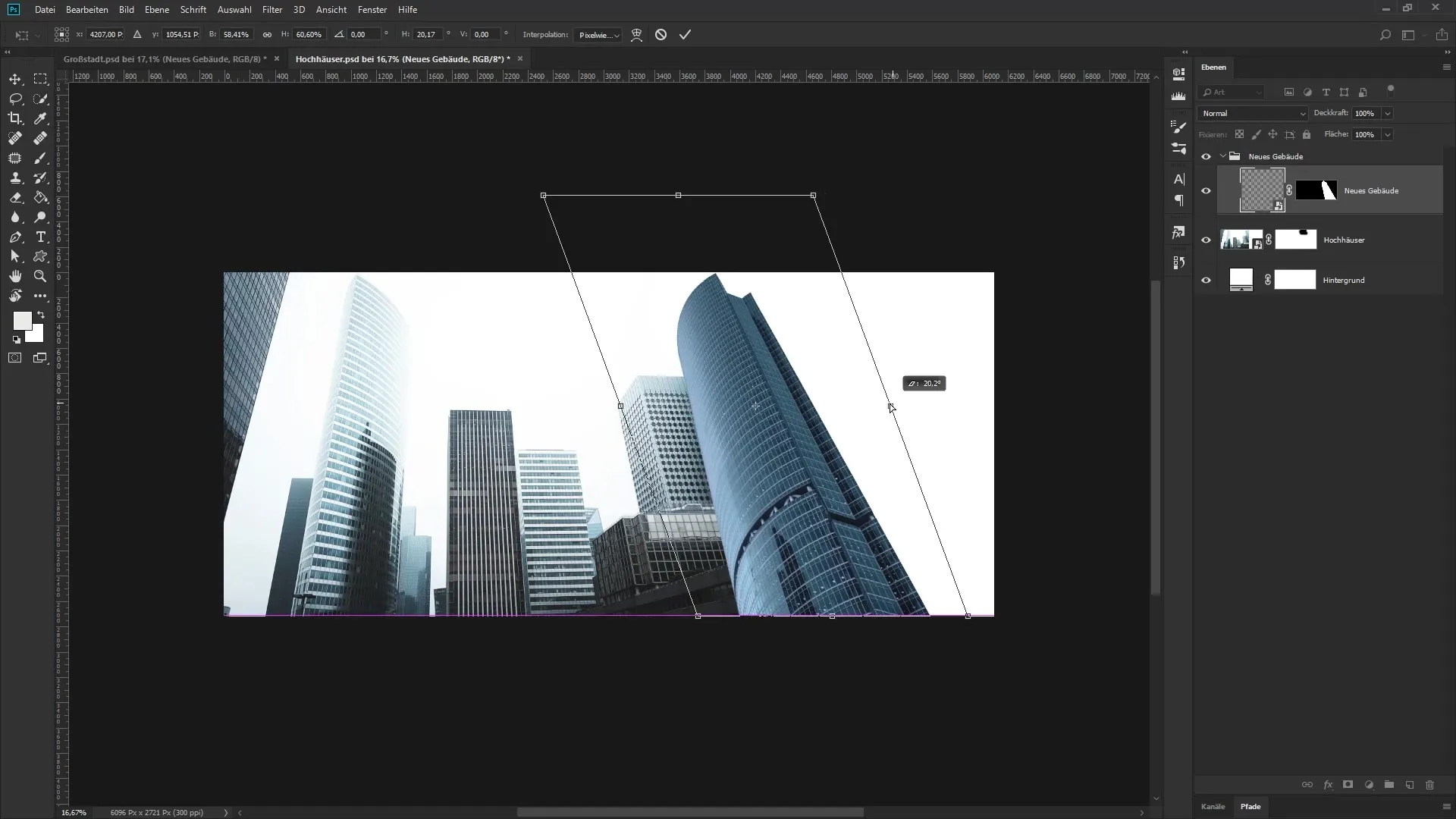
Ajustarea culorilor
Deoarece noua clădire nu se armonizează cu celelalte clădiri din punct de vedere cromatic, trebuie să efectuezi corecții de culoare. Creează un nou strat de ajustare pentru culori deasupra grupului de clădire nouă. Pentru a te asigura că ajustările de culoare se aplică doar acestui edificiu, transformă ajustarea de culoare într-o mască de tăiere. Alege nuanța dorită care să corespundă restului imaginii și ajustează opacitatea.
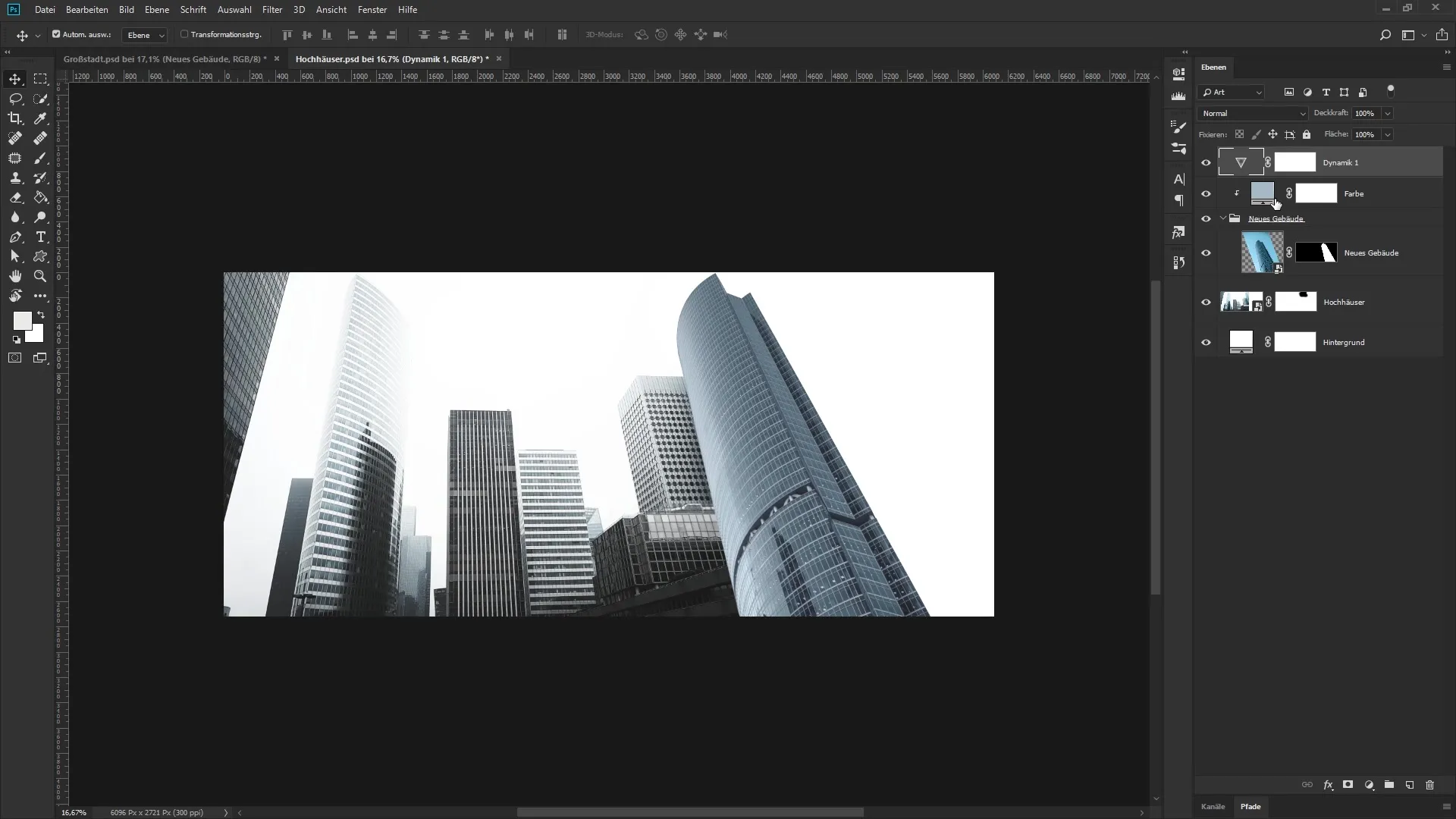
Crearea reflexiei
Pentru a face scena și mai realistă, adaugă o reflexie a noii clădiri în compunere. Poți selecta o zonă a obiectului, să-l copiezi și apoi să aștepți să-l inversezi. Asigură-te că reflexia este la poziția corectă și ajustată din punct de vedere perspectivei. De asemenea, ar trebui să aplici o mască pentru a controla vizibilitatea în locurile corecte.
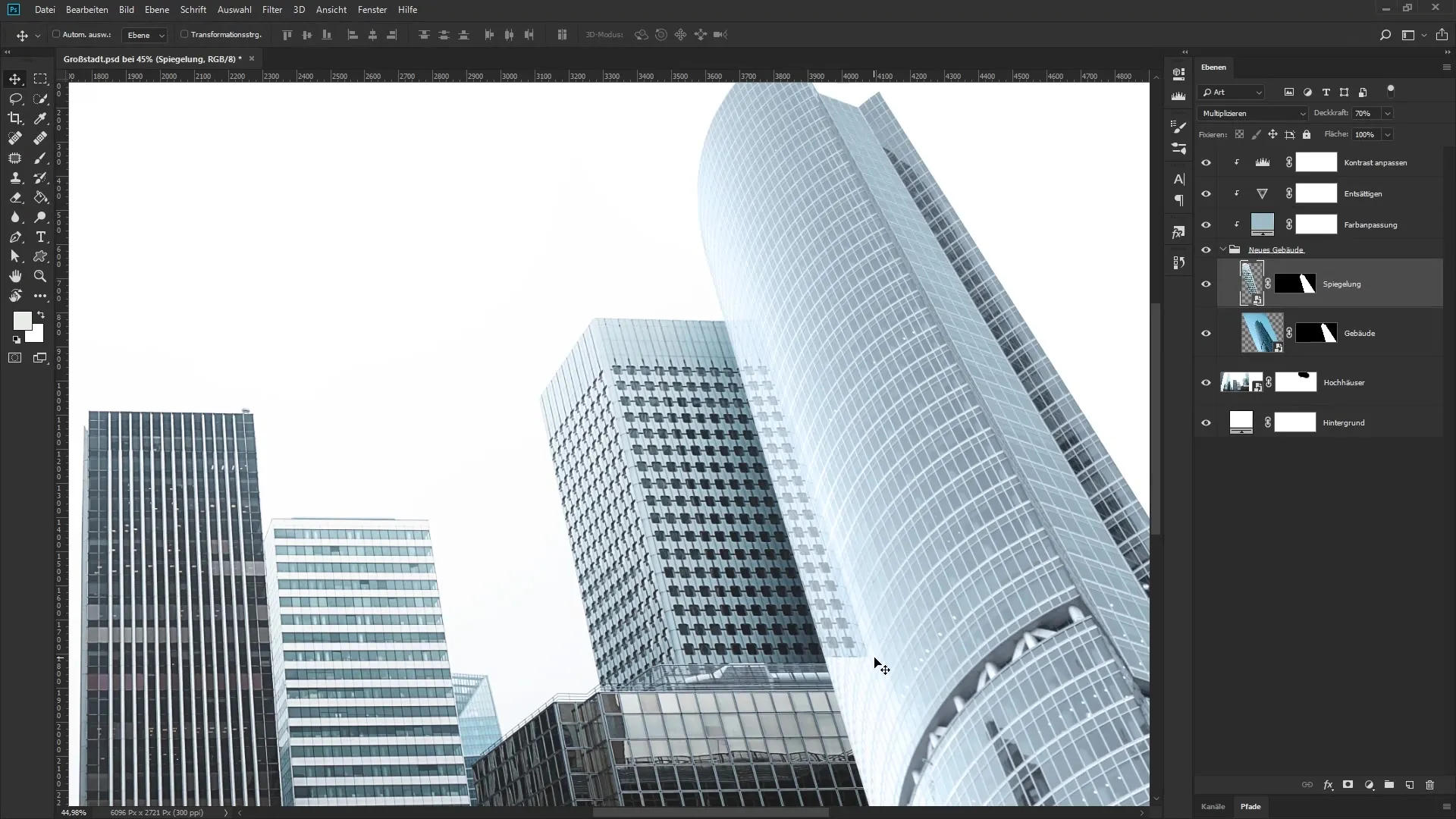
Adăugarea de efecte suplimentare
Pentru o reflexie mai realistă, claritatea marginilor poate fi broken through blur și filtre. Selectează stratul de reflexie și folosește Gaussian Blur pentru a netezi marginile. Apoi poți ajusta imaginea în continuare aplicând filtre suplimentare precum „Crenelare” pentru a face reflexia și mai credibilă.
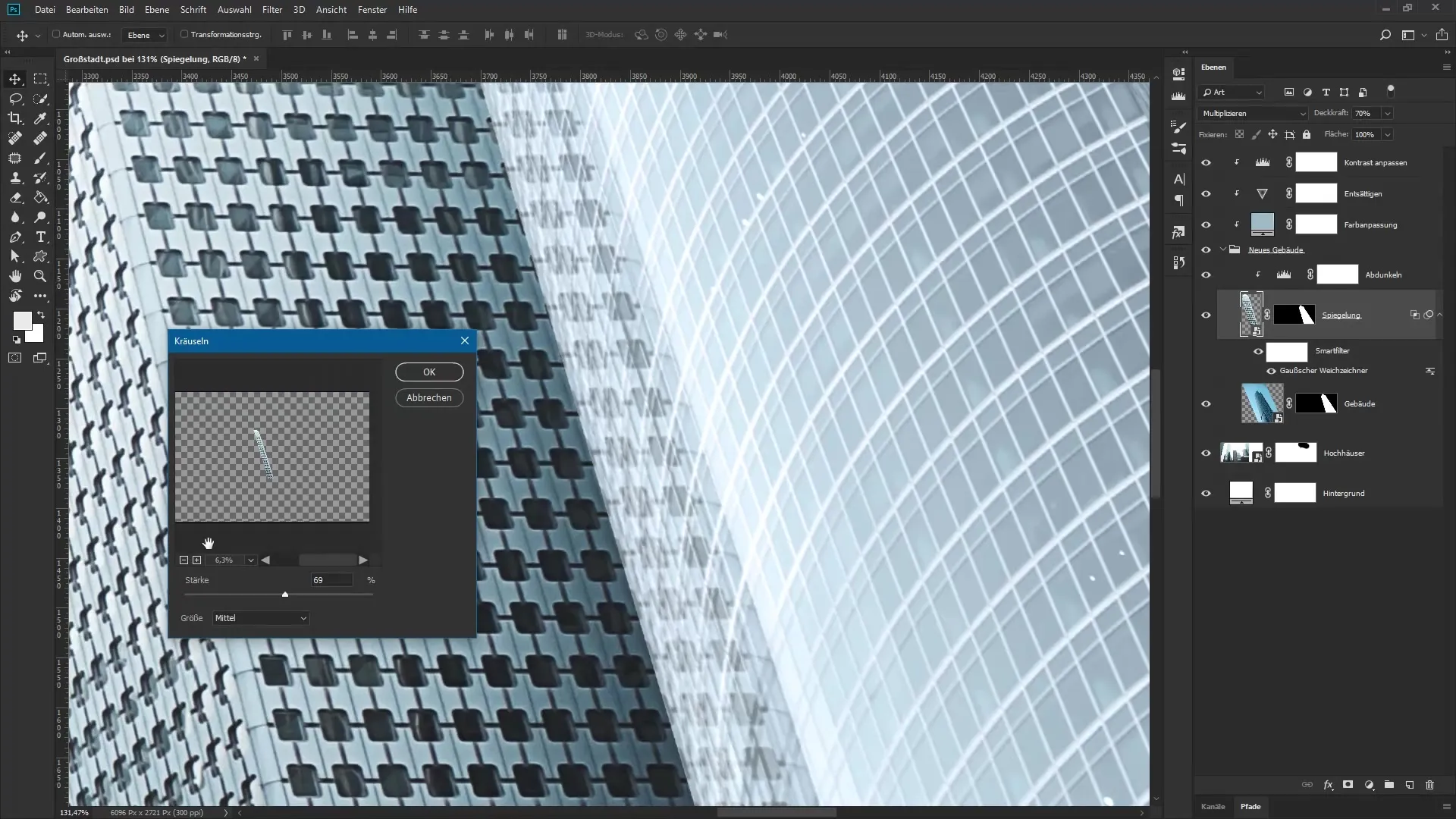
Rezumat - Montaj urban în Photoshop: Crearea și combinarea zgârie-norilor
Urmând acești pași de Crăciun, poți asigura că zgârie-norii din composing-ul tău sunt integrați armonios. Combinația dintre decuparea eficientă, colorarea adecvată și reflexiile realiste va spori considerabil calitatea vizuală a fotografiilor tale nocturne.
Întrebări frecvente
Cum pot extinde zona de lucru în Photoshop?Accesează „Imagine” > „Zona de lucru” și setează lățimea manual.
Cum creez o mască pentru un obiect decupat?Alege imaginea decupată și apasă pe simbolul măștii din paleta de straturi.
Cum pot ajusta culorile noii clădiri pentru a se potrivi cu cele ale originale?Folosește un strat de ajustare pentru culori și transformă-l într-o mască de tăiere deasupra grupului noii clădiri.
Cum creez o reflexie în Photoshop?Selectează zona dorită din imagine, copiază-o și inversează-o orizontal. Apoi folosește o mască pentru a ajusta vizibilitatea.
Ar trebui să fac reflexia mai clară sau mai moale?Ideal, reflexia ar trebui să fie mai moale pentru a crea un aspect realist. Folosește filtrele de blur pentru aceasta.

